Obsah
Veľmi častým problémom v počítačoch so systémom Windows je stav Numlock pri spustení systému Windows. Uvedený problém sa týka používateľov s číslami v heslách a je pre nich nepríjemný, pretože počas prihlasovania musia vždy stlačiť kláves Numlock, aby mohli napísať svoje heslo. Ak chcete zmeniť stav Numlock a predvolene nastaviť, aby bol stav Numlock vždy zapnutý v systéme Windowsspustenie (prihlasovacia obrazovka) a potom postupujte podľa podrobných krokov nižšie, ako to urobiť.
Ako udržať kláves Numlock vždy predvolene zapnutý pri spustení systému Windows.
Dôležité: Na preventívne účely si pred úpravou registra vždy vytvorte bod obnovenia. Ak sa po úprave registra niečo pokazí, obnovte systém do tohto bodu obnovenia.
- Vytvorenie bodu obnovenia:
a. Typ Vytvorenie bodu obnovenia na vyhľadávacie pole a potom kliknite na výsledok.

b. Potom kliknite na Vytvoriť stránku a okamžite vytvoríte bod obnovenia.
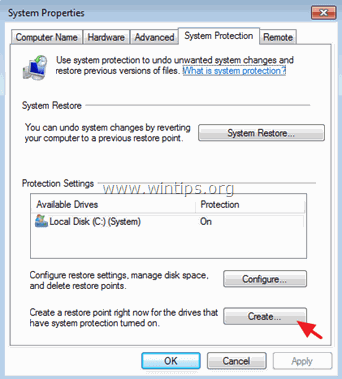
Ako nastaviť kláves Numlock na vždy zapnutý v registri:
1. Otvorte Editor registra. Ak to chcete urobiť:
1. Stlačte tlačidlo " Windows ”  + " R " na načítanie Spustiť dialógové okno.
+ " R " na načítanie Spustiť dialógové okno.
2. Zadajte " regedit" a stlačte Vstúpte na stránku .
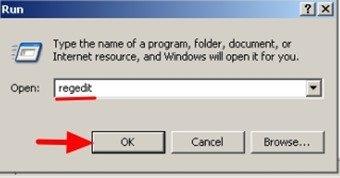
2. V registri systému Windows prejdite (z ľavého panela) a zvýraznite tento kľúč:
- HKEY_CURRENT_USER\Ovládací panel\Klávesnica
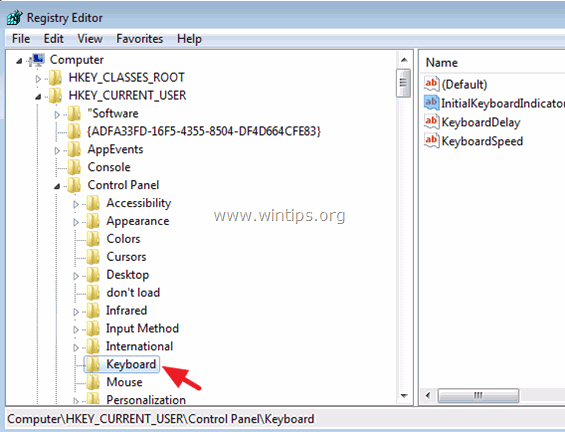
3. Na pravom paneli kliknutie pravým tlačidlom myši na na " InitialKeyboardIndicators " reťazec a vyberte " Úprava stránky ”.
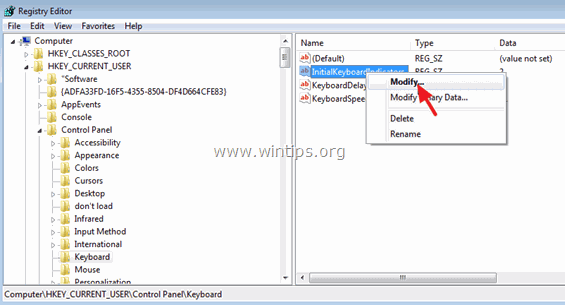
4. Nastavenie údajov o hodnote na " 2 " (bez úvodzoviek), aby bol NumLock pri spustení systému vždy zapnutý, a stlačte OK .
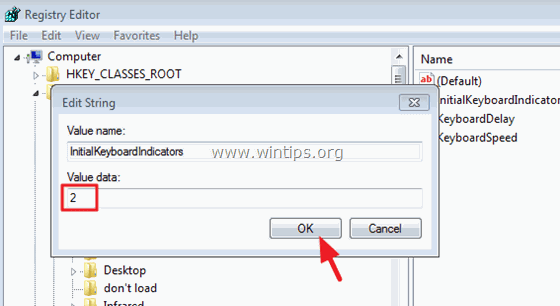
5. Zavrite Editor registra a reštartujte počítač, aby sa zmeny uplatnili.*
Hotovo!
* Ďalšie poznámky: 1. Ak chcete upraviť NumLock štátu do zostať vždy zapnutý pre všetkých používateľov ktoré používajú počítač, potom musíte upraviť " InitialKeyboardIndicators " rovnakým spôsobom v tomto kľúči:
- HKEY_USERS\.DEFAULT\Ovládací panel\Klávesnica
2. Ak chcete, aby bol NumLock pri spustení systému Windows vypnutý, nastavte " InitialKeyboardIndicators " hodnotu reťazca na " 0 " (nula).
3. Ak vyššie uvedené riešenie nefunguje, musíte nastaviť hodnotu reťazca na " 2 " vo všetkých " InitialKeyboardIndicators " registračné reťazce s číselnými hodnotami:
1. Otvorte Editor registra.
2. V hlavnej ponuke kliknite na Upraviť a vyberte Nájsť.
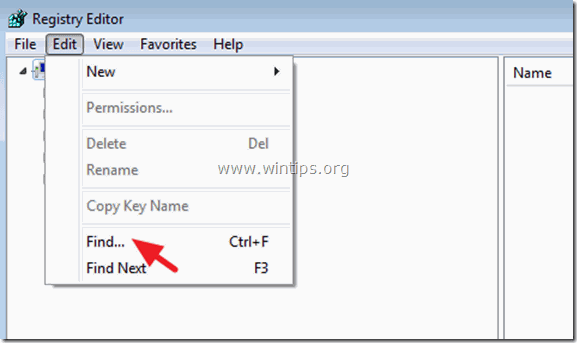
3. Vnútri Zistite, čo zadajte do poľa InitialKeyboardIndicators a kliknite na Nájsť ďalšie .
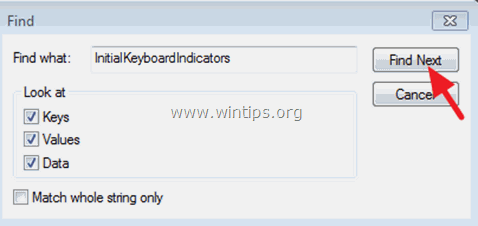
4. Zmeňte údaje hodnoty na " 2 " v každom " InitialKeyboardIndicators " v registri pomocou príkazu F3 kľúč, aby ste ich všetky našli.
Ďalšia pomoc:
1. Ak vyššie uvedené nefunguje, možno musíte nastaviť stav NumLock na ON v nastaveniach BIOS-u. Takže musíte vstúpiť do BIOS-u a zmeniť stav NumLock na ON. Ak to chcete urobiť:
1. Zapnite počítač a stlačte tlačidlo " DEL " alebo " F1 " alebo " F2 " alebo " F10 " na vstup do nástroja na nastavenie systému BIOS (CMOS). (Spôsob vstupu do nastavenia systému BIOS závisí od výrobcu počítača).
2. V systéme BIOS nájdite položku Správanie POST menu.
3. Nastavte Kláves NumLock (štát) možnosť ON .
4. Uloženie a ukončenie z nastavení systému BIOS.
2. V niektorých notebookoch HP je jediným spôsobom, ako udržať NumLock zapnutý, vyhľadanie všetkých " InitialKeyboardIndicators " reťazce s číselnými hodnotami vo vnútri registra a nastavte hodnotu na " 2147483650 " (bez úvodzoviek):
1. Otvorte Editor registra.
2. V hlavnej ponuke kliknite na Upraviť a vyberte Nájsť.
3 . Do poľa Nájsť čo zadajte InitialKeyboardIndicators a kliknite na Nájsť ďalšie .
4. Zmeňte údaje hodnoty na " 2147483650 " v každom " InitialKeyboardIndicators " v registri pomocou príkazu F3 kľúč, aby ste ich všetky našli.
Ďalšie informácie:
InitialKeyboardIndicators možné hodnoty:
0 - Vypnutie všetkých indikátorov (NumLock, CapsLock, ScrollLock)
1 - Zapnutie CapsLock
2 - Zapnutie funkcie NumLock
3 - Zapnutie CapsLock a NumLock
4 - Zapnutie funkcie ScrollLock
5 - Zapnutie CapsLock a ScrollLock
6 - Zapnutie funkcie NumLock a ScrollLock
7 - Zapnutie všetkých indikátorov (NumLock, CapsLock, ScrollLock)

Andy Davis
Blog správcu systému o systéme Windows





